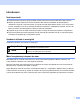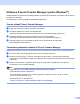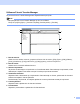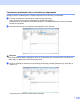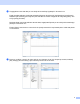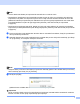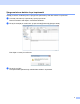How to use P-touch Transfer Manager
Table Of Contents
- Cum să utilizaţi P-touch Transfer Manager
- Introducere
- Utilizarea P-touch Transfer Manager (pentru Windows®)
- Cum să utilizaţi P-touch Transfer Manager
- Transferarea şablonului etichetei la P-touch Transfer Manager
- Utilizarea P-touch Transfer Manager
- Transferarea şabloanelor de pe calculator pe imprimantă
- Realizarea copiilor de siguranţă pentru şabloane şi alte date salvate pe imprimantă
- Ştergerea tuturor datelor de pe imprimantă
2
Utilizarea P-touch Transfer Manager (pentru Windows
®
)
Această aplicaţie vă permite să transferaţi şabloane şi alte date pe imprimantă şi să salvaţi copii de rezervă
ale datelor pe calculator.
Această funcţie nu este acceptată de calculatoarele Macintosh.
Cum să utilizaţi P-touch Transfer Manager
a Creaţi sau deschideţi un şablon folosind P-touch Editor.
b Transferaţi şablonul pe P-touch Transfer Manager.
(Consultaţi Transferarea şablonului etichetei la P-touch Transfer Manager la pagina 2.)
c Transferaţi şablonul pe imprimantă folosind P-touch Transfer Manager.
(Consultaţi Transferarea şabloanelor de pe calculator pe imprimantă la pagina 5.)
d Imprimaţi (fără a folosi un calculator) şablonul care a fost transferat pe imprimantă.
(Consultaţi Manualul de utilizare.)
Transferarea şablonului etichetei la P-touch Transfer Manager
Şabloanele de etichete create în P-touch Editor trebuie transferate mai întâi la P-touch Transfer Manager.
a În P-touch Editor, deschideţi şablonul de etichetă care trebuie transferat.
b Faceţi clic pe [File] (Fişier) - [Transfer Template] (Transfer şablon) - [Preview] (Previzualizare).
Puteţi verifica o previzualizare a şablonului imprimat înainte ca şablonul creat să fie trimis la imprimantă
şi imprimat.
c Dacă nu sunt probleme cu şablonul afişat, faceţi clic pe [Transfer Template] (Transfer şablon).
Se lansează P-touch Transfer Manager.
Notă
Mai puteţi lansa P-touch Transfer Manager folosind procedura următoare.
• Pentru Windows Vista
®
/ Windows
®
7
De la butonul Start, faceţi clic pe [Toate programele] - [Brother P-touch] - [P-touch Tools] -
[P-touch Transfer Manager 2.2].
• Pentru Windows
®
8 / Windows
®
8.1
Faceţi clic pe [P-touch Transfer Manager 2.2] din ecranul [Aplicaţii].